Overview
タイトルにも書いているように操作方法と画面の見方について紹介していきます。参考になれば幸いです。This is guide for Japanese. If you can’t understand Japanese, I recommend you to look for other guide book.8/16 Men of War Assault Squad 2 -Japan- のグループを開設しました。初心者の方から上級者の方までお気軽にどうぞ~http://steamcommunity.com/groups/MoWAS2-JP-主な更新2016年・1/2 「傾斜装甲」を追加・1/6 「ユニットリスト(ユニットの詳細)の見方」を追加・6/6 「不具合の対処方法」を追加・11/2 「SteamにアップされているMOD(Workshop)の導入方法」を追加
分類
共通=全ての兵科に適用されます。
歩兵=歩兵のみに適用されます。
装甲車両=戦車(tank)・駆逐戦車(tank destroyer)・装甲車(armored vehicle)・自走砲(self-
propelled howitzer)に適用されます
車両=トラックやジープなど装甲が装備されていない車両に適用されます。
車両全般=装甲車両+車両です。(全ての車両が含まれます)
大砲=戦車砲(高射砲も含む)・榴弾砲・迫撃砲に適用されます。
視点(共通)
「もっと先の方を見たいけどどうすればいいの?もっと画面をズームさせたいけどどうすればいいの?」っていう疑問に思っている人がいるかもしれないので説明します。
私は”Rotate left”~”Pitch down”は”Camera rotation”ですぐに対応できるのでキーバインドを設定してないです。(画像にはLEFT・UP・DOWNと設定されていますが、どのキー
に対応されているか理解していません。)
前に移動:マウスを上に動かす
後ろに移動:マウスを手前に動かす
左に移動:マウスを左に動かす
右に移動:マウスを右に動かす
マウスホイールを押しながらマウスを動かすことで視点を回転させることができます

移動方法(共通)
部隊を動かせないというのは致命的です。
というわけで、まず移動方法を説明しますが簡単です。
移動させたいユニットを左クリックで選択し、行きたい場所に右クリックをするだけです。
右ダブルクリックをすると歩兵や車両(全般)は速く移動できます。
しかし、歩兵にはスタミナがあり尽きると回復するまで走れません。
スタミナのゲージは丸で囲んでいるところです。
大砲系(迫撃砲も含む)は人力では速く移動できません。人力の移動の遅さは車両で牽引することによって解決できます。
移動方法・分隊(共通)
①
「移動させる方法は分かったけど、1人1人クリックして移動させるのは面倒くさいな」と思った人もいると思いますが、この方法を使えば問題は解決です。
ドラッグすると4角形ができます。その4角形の中に移動させたい複数の兵士を入れれば選択したことになります。そして、右クリックすれば選択されたユニット(分隊)が移動します。
ちなみに、選択できる人数は最高10です。
②
分隊ごと移動させたい場合は、黄色い丸で囲まれたマークを左クリックして移動させたい場所に右クリックすればokです。
左下にある黄色い丸で囲まれたマークをを左ダブルクリックすると、その分隊にいる場所に画面が変わります。
写真に緑の丸がありますが、自分が選択したユニットがここに表示されます。
車両のユニット(2台以上)や大砲系のユニット(2門以上)は表示されません。
移動方法・ターン(共通・タイヤの車両と360度回る高射砲は除く)

画像にある矢印の方向に向きを変えたいと仮定します。向きを変えたいユニットを選択し、右下の黄色い丸で囲んだアイコンを左クリックするか”R”ボタンを押します。そうすると、アイコンと同じマークが出てきます。
<向きの変え方(大砲)>も参考にしてください。



移動方法・移動後ターン(共通・タイヤの車両と360度回る高射砲は除く)
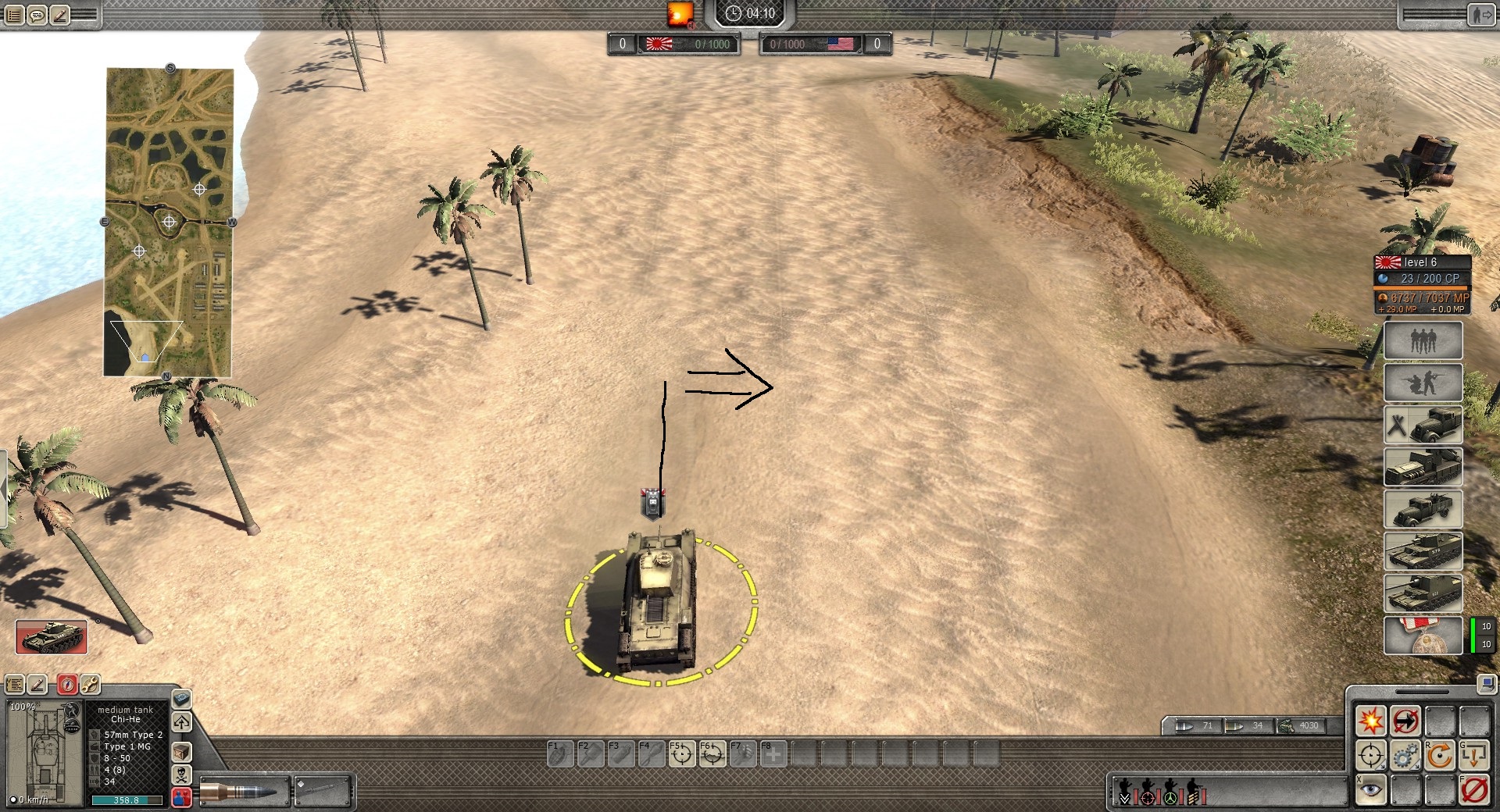


ダイレクトコントロール(3人称視点)(共通)
今までの説明では命令を出してユニットを移動させていました。つまり間接的にユニットを動かしていました。しかしダイレクトコントロールは、その名の通り直接的にユニットを操作することができます。ダイレクトコントロールを使いこなすことができれば、戦術の幅が大幅に広がります。この機能を使うためには赤い丸で囲んだアイコンを左クリックするか、”E”キーを押すか、”Ctrl”キーを押し続けましょう。
ダイレクトコントロールのキー操作
ダイレクトコントロール・画面の見方(共通)

赤で囲んでいる数字は射程距離です。
この数字が黄色になると命中率が低下し、赤色になると届かないことを意味するので撃つことができません。
青で囲んでいる数字は貫通力です。
従って、111mmの装甲を貫通できます。
貫通しているかしていないかは色で判断できます。

緑色は貫通を意味します。

黄色は貫通する確率が五分五分を意味します。

赤は貫通不可を意味します。
ダイレクトコントロール・使用例(共通)
前にある建物が邪魔な場合、ダイレクトコントロールモードを使えば簡単に壊すことができます。
——————————————————————————————————-
ダイレクトコントロールモードを使えば自分で戦車の砲塔を動かし撃つことができるので、意図的に戦車の部位を狙って破壊することができます。
主砲破壊
砲塔破壊
キャタピラ破壊
——————————————————————————————————-
戦車を破壊するミッション。
しかし、命令すると・・・
土嚢から出て破壊しようとします。(目標が近いと出なくても破壊してくれます。目標が遠いと移動して破壊しようします。)
リスクが高いです。
ダイレクトコントロールモードを使用するとその場で破壊することができます。
索敵(共通)
マルチプレイでは特に索敵は重要です。(skirmishのeasy・normal・hardは敵が見えますがheroicは見えません。)
索敵は歩兵ユニットが得意とします。それに対して車両(車両全般)は苦手としているので単独で行動するのは避け、常に歩兵ユニットと共に行動した方が良いと思います。
索敵は歩兵ユニットの中でOfficerとSniperが優れています。
双眼鏡を装備しているOfficerとスコープ付きのライフルを装備しているSniperは遠くまで索敵することができます。
弾薬の補充方法(共通)

まず補給車(supply truck)を呼ぶ必要があります。(skirmishでは自軍の本拠地にありますし、MPを消費してユニットを呼ぶこともできます。)

次に補給したいユニットを円の中に入れましょう。
自動的に補給されます。
赤で囲んでいるアイコンを左クリックすると円が消え補充されなくなります。
———————————————————————————————————-
画面の見方(共通・歩兵)

①

——————————————————————————————————-
(1)
ミッションの目標が表示されます。
“O”キーでも表示されます。
——————————————————————————————————-
(2)
メッセージの履歴が表示されます.
“H”キーでも表示されます。
——————————————————————————————————-
(3)
マップを表示したり消したりできます。
“M”キーでも表示されます。
マップの移動方法は次の(4)のアイコンをクリックした後、マップにカーソルを合わせて左クリックしながらマウスを動かすとできます。
——————————————————————————————————-
(4)
次にこのアイコンを説明したいのですが、こちらの都合で①の最後で説明します。
——————————————————————————————————-
(5)
インベントリー(装備)です。
ユニットの装備が表示されます。
“I”キーでも表示されます。
アイテムを左クリックでイベントリから出すことによって捨てることができます。
イベントリの一番上の所をドラッグすると移動できます。
——————————————————————————————————-
(6)
ダイレクトコントロールです。
“E”キーでも可能です。
“Ctrl”キーを押しながらでも可能です。
具体的な説明は<ダイレクトコントロールモード(共通)>・<ダイレクトコントロールモードの使用例(共通)>でしています。
——————————————————————————————————-
(7)
落ちてるアイテムが赤で表示されます。
“C”キーを押しながらでも表示されます。
ハイライトしている状態でカーソルを落ちている物に合わせると、手でつかむカーソルに変わります。
このカーソルのまま右クリックすると物が拾えます。
ハイライトしなくても上のように操作すれば拾うことは可能ですが、ハイライトした方が強調されるので拾いやすいです。
しかし、イベントリに空きがない場合拾えません。
——————————————————————————————————-
(8)
“V”キーを押しながらでも表示されます
敵の死体は赤、味方の死体は黄色で表示されます。
ハイライトされている状態でカーソルを死体に合わせると、目のマークのカーソルに変わります。
このカーソルのまま右クリックすると死体の装備品を見ることができます。
装備品の移動方法は<画面の見方(共通+歩兵)③(5)>を見てください
——————————————————————————————————-
(9)
このアイコンを押すことによって、画像のように変化します。
隠れたユニットを浮き彫りにしてることが分かります。
敵には無効です。
——————————————————————————————————-
(10)
青の丸は倒した敵兵の数です。
黄色の丸は倒した兵器(戦車・装甲車・大砲など)の数です。
緑の丸はよくわかりません。階級を表してるのか、それとも装備してる武器の練度を表しているのか・・・。
riflemanは兵科です。例えばサブマシンガンを初期に装備している兵士は”SMG infantry”、戦車乗りは”tank crew”と表示されます。
兵科の下に書かれているのは、兵士の名前です。
その下に書かれている”veterancy”は練度です。詳しい説明は<兵士の練度(歩兵)>を参考にしてください。
下にある3つのバーは、上から兵士の体力、スタミナ、経験値を表しています。経験値は敵を倒すと上がり、バーがいっぱいになると”veterancy”の数値(練度)が上がります。詳しい説明は<兵士の練度(歩兵)>でしています。
——————————————————————————————————-
(11)
装備している武器が表示されてます。
左は銃器で、右は投擲武器です。
銃器を変更した場合はカーソルを銃器に合わせて左クリック、投擲武器を変更したい場合はカーソルを投擲武器に合わせて左クリックです。左クリックするとそれぞれ他に所持している武器が選べるようになります。
銃器の方にある菱形は練度です。例えばライフルマンがサブマシンガンを装備すると練度が下がります。詳しい説明は<兵士の練度(歩兵)>でしています。
——————————————————————————————————-
(4)
マップ調整です。
“Ctrl”+”M”でも表示されます。
マップの移動方法はこのアイコンをクリックした後、マップにカーソルを合わせて左クリックしながらマウスを動かすとできます。
②
左から
(1)手榴弾
(2)対戦車用手榴弾
(3)煙幕
(4)バズーカー
(5)敵を攻撃
(6)対地攻撃
(7)白兵戦
(8)回復
(1)手榴弾
対人用の手榴弾。ヘルメットだけ残って人体が粉砕(消える)する場合があります。
使用するには、アイコンを左クリックまたは”F1″を押して投げたい場所に左クリックしましょう。
(2)対戦車用手榴弾
対戦車用の手榴弾。車両全般や大砲系の兵器を破壊できます。しかし、対戦車用手榴弾の種類や投げる場所によって破壊できない場合があります。
使用するには、アイコンを左クリックまたは”F2″を押して投げたい場所に左クリックしましょう。
(3)煙幕
敵から見えにくくします。
使用するには、アイコンを左クリックまたは”F3″を押して投げたい場所に左クリックしましょう。
(4)バズーカ
車両全般に有効です。対戦車用手榴弾よりも威力が高いです。敵の装甲が厚い場合破壊できないことがあります。
使用するには、アイコンを左クリックまたは”F4″を押して撃ちたい場所に左クリックしましょう。
(5)敵を攻撃
敵を攻撃します。敵が射程に入ってないと自動的に射程に入る場所まで移動して撃つことになります。敵の戦闘能力が喪失するまで撃ち続けます。
使用するには、アイコンを左クリックまたは”F5″を押して攻撃したい敵に左クリックしましょう。
カーソルを敵に合わせて右クリックでも攻撃可能です。
(6)対地攻撃
命令した場所を撃ち続けます。
使用するには、アイコンを左クリックまたは”F6″を押して攻撃したい場所に左クリックしましょう。
(5)はアイコンを左クリックまたは”F5″を押して敵以外(建物や地面など)に左クリックするとそこに撃たないで移動するだけですが、(6)は撃ち続けてくれます。しかし、(6)は(5)と違って敵を攻撃することはできますが、敵が移動しても追尾しません.
(7)白兵戦
殴って敵を倒します。
使用するには、アイコンを左クリックまたは”F7″を押して攻撃したい敵に左クリックしましょう。
(8)回復
体力ゲージが減ってる時に使えます。
使用するには、アイコンを左クリックまたは”F8″を押しましょう
回復中
③

——————————————————————————————————-
(1)
左はサブマシンガンの弾数、真ん中は機関銃の弾数、右はライフルの弾数です。
対戦車ライフルの弾を所持していれば、真ん中の機関銃の弾数が対戦車ライフルの弾数に変更されます。
——————————————————————————————————-
(2)
自分が選択したユニットが表示されます。
——————————————————————————————————-
(3)
発砲モードです。
アイコンを左クリックすると変更します。
敵を見つけると撃ちます
敵がいようが撃たれようが攻撃することはありません。
隠密に行動するのに最適です。
自分から撃つことはありませんが、敵が撃ってきたら反撃します。
—————————————————————————————————-
(4)
攻撃方法です。
アイコンを左クリックすると攻撃方法のアイコンがが出てきます。
<画面の見方(共通・歩兵)②>と同じ内容ですので説明は省きます。
—————————————————————————————————-
(5)
インベントリーを調べます。(ユニットの装備品を調べます)
以前説明した<画面の見方(共通・歩兵)①(8)>方法では死体の装備品しか調べることはできませんでしたが、このアイコンは全ての自軍のユニットの装備品を調べることができます。
操作方法はアイコンを左クリックするか”X”を押すとカーソルが目のマークに変わるので、その状態で調べたいユニットにカーソルを合わせて左クリックします。
注意してほしいことは、以前説明した操作方法は右クリックすると装備品を見ることができましたが、今回は左クリックです。
装備品の移動は赤い丸で囲んだアイコンを左クリックしてください。
装備品単体を移動させたい時は、装備品を左クリックしながらイベントリーの方に持っていきましょう。
—————————————————————————————————-
(6)
移動モードです。
アイコンを左クリックすると変更できます。
ユニットが勝手に移動しません。
ポジションをを維持します。
ユニットが命令されなくても自由に移動します。(個人的には相手から攻撃されると自由に移動する感じがします。)
—————————————————————————————————-
(7)
このアイコンは<歯車のアイコン(歩兵)>で説明しています。
—————————————————————————————————-
(8)
破壊された車両(車両全般)や大砲を修理します。
アイコンを左クリックし破壊された車両にカーソルを合わせて左クリックしましょう。
<修理方法・車両の状態(車両全般)>で詳しい説明をしています。
—————————————————————————————————-
(9)
ユニットの姿勢を変更します。
変更するためにはアイコンを左クリックしましょう。
—————————————————————————————————-
(10)
ユニットの向きを変更します。
<移動方法・ターン(共通・タイヤの車両と360度回る高射砲は除く)>、<移動方法・移動後ターン(共通・タイヤの車両と360度回る高射砲は除く)>で説明しています。
—————————————————————————————————-
(11)
命令を出したユニットに対して命令を中止させます。
ユニットを選択してアイコンを左クリックするか、”F”を押しましょう。
—————————————————————————————————-
(12)
ゲームメニューを開きます。
このアイコンを左クリックするか、”Esc”を押しましょう。
—————————————————————————————————-
(13)
出せるユニットのメニューです。
Skirmish(シングルプレイ)では出せるユニットの数が制限されていません。
従ってポイントがたまればいくらでもユニットが出せます。
右の矢印は、メニューを閉じたり開いたりすることができます。
④
自分が出したユニットの一覧です。
左にある矢印はメニューを閉じたり開いたりすることができます。
上下の矢印は、ユニットをたくさん出すとメニューに収まりきれないので、上下の矢印を押すことによって収まりきれなかったユニットを見ることができます。メニューの上でスクロールでも可能です
⑤
マップです。
赤は敵で青は味方緑は味方のAIです。
マルチプレイでは緑は味方になります。
マップの移動方法は<画面の見方(共通・歩兵) ①(4)>で説明しています。
歯車のアイコン(歩兵・大砲)
この歯車のアイコンは説明しにくいのですが、装備品を使って行動しましょうって感じです。
例えばダイナマイトを装備しているので、右下のほうにもダイナマイトのアイコンがあります。
他にも回復薬も装備しているので、回復薬のアイコンもあります。しかしこの2つは、歯車のアイコンからではなくても使用できます。ダイナマイトは<画面の見方(共通・歩兵) ①(11)>、回復薬は<画面の見方(共通・歩兵)②(8)>でも使用可能です。一方、歯車のアイコンからしか使えない物もあります。
画像を見ると空いている枠(真ん中の列と下の右から2番目)がありますが、これらは装備すれば埋まります。(地雷探知機や鉄条網など)
—————————————————————————————————-
(1)
回復薬です。
アイコンを左クリックするかF8を押しましょう。
ちなみにアイコンが薄くなっているのは、回復薬を装備している兵士の体力ゲージが満タンだからです。
—————————————————————————————————-
(2)
落ちている物を拾うことができます。
アイコンを左クリックして、カーソルを落ちている物に合わせて左クリックすると拾うことができます。
<画面の見方(共通+歩兵)①(7)>でも可能です。
—————————————————————————————————-
(3)
モルヒネを使って怪我した兵士を治療します。
詳しくは<衛生兵(歩兵)>で説明してます。
—————————————————————————————————-
(4)
装備品を捨てます。
アイコンを左クリックするまたは”B”を押し、捨てたい場所に左クリックすると銃器や投擲武器を捨てることができます。
捨てたい装備品を左クリックしながらイベントリーの外に出すことでも可能です。
この方法は銃器や投擲武器以外の装備品を捨てることもできます。
—————————————————————————————————-
(5)
ダイナマイトを使用します。
その破壊力はとてつもなくほとんどの車両はFull destoryedにすることが可能です。キングティーガ級の重装甲にも効果的ですが、Full destoryedできないことがあります。
—————————————————————————————————-
(6)
装備している武器をしまいます。
装備している武器をしまうとアイコンが変わります。
このアイコンを左クリックすると再び武器を装備します。
—————————————————————————————————-
(7)
前のメニューに戻ります。
—————————————————————————————————-
ここからは空いている枠のアイコンについて説明します。
(8)
APMine(対車両用の地雷)とMPMine(対人用の地雷)です。
困ったことにアイコンが同じなのでアイコンからは分別することはできませんが、イベントリーを開くことで分別できます。
combat engineersが装備しており、engineer truckにもあります。
赤の丸が対人用、青の丸が対車両用です。
地雷の埋め方はアイコンを左クリックして、埋めたい場所に右クリックしながらマウスを動かすと旗の形が出てきて埋めることができます。
—————————————————————————————————-
(9)
Mine detector(地雷探知機)です。
使用方法はアイコンを左クリックして、調べたい場所を左クリックしましょう。
地雷探知機を使って歩いている間、付近に地雷がある場合は見つけることができます。
Mine disposal expertsが装備しています。
①
②
②は見つかった状態です。
地雷が見つかると、踏んでも大丈夫です
—————————————————————————————————-
(10)
Barbed wire(鉄条網)です。
これを使うことで、歩兵ユニットを通さないようにします。
combat engineers(MP Mine)が装備しており、engineer truck にもあります。
破壊する方法は爆発物を使うか(対人用の手榴弾は除く)、大砲を使うか、車両で踏み潰しましょう。
破壊しないと遠回りする必要があります。
—————————————————————————————————-
(11)
Hedgehog(訳:ハリネズミ陣)です。
これを使うことで、車両ユニットを通さないようにします。
combat engineers(AP Mine)が装備しており、engineer truck にもあります。
破壊する方法は爆発物を使うか(対人用の手榴弾は除く)、大砲(威力の高いHE弾可、威力の低いHE弾は不可・威力の高いAP弾は可、威力の低いAP弾は不可)を使用しましょう。
検証すると、AP・HE弾の場合ドイツの3号戦車(50mm kwk 39)では破壊できませんでしたが、4号戦車(75mm kwk 40L/48)では破壊できました。しかし、2,3発撃たないと破壊できないことがありました。距離は10~15。距離に関してはこれより遠くから撃ってないので分かりませんがもっと遠くからでも破壊することができるかもしれません。
破壊しないと遠回りする必要があります。
—————————————————————————————————-
(12)
土嚢を積むことができます
使用方法はアイコンを左クリックして、設置したい場所に右クリックしながらマウスを動かすと設置できます。
riflemanやmachine gunnerが装備しており、engineer truckにもあります。
暴露面積が小さいため有利に戦うことができます。
大砲も土嚢を積むことができます。
衛生兵(歩兵)
skirmish(シングルプレイ)のみ存在するユニット・・・だと思います.(マルチ(マルチのskirmishは除きます)は確認しましたがありませんでした。)
体力ゲージが0になると青で囲んだアイコンが出てきます。
このアイコンが出ている間は兵士の治療は可能です。
治療する方法は、モルヒネを持っている兵士を選択した後にカーソルを怪我した兵士に合わせると、白の十字マーク出てくるので右クリックしましょう。
モルヒネを持っている兵士は黄色で囲んだ所で確認できます。
モルヒネ
黄緑で囲んだアイコンを左クリックした後、水色で囲んだアイコンを左クリックし、カーソルを怪我したユニットに合わせて左クリックしても治療することは可能です。
しかし、個人的にこっちの方は手間がかかると思いますが・・・。
兵士の練度(歩兵)
赤で囲んでいる3つのバーは、上から兵士の体力、スタミナ、経験値を表しています。経験値は敵を倒すと上がり、バーがいっぱいになると兵士の名前の下に”veterancy1″と表示されます。”veterancy”というのは練度です。更に敵を倒し続けると練度の数値も2,3,4,5と上がっていき、兵士にボーナスが与えられます。
ボーナス内容
・+Health
体力が増えます。
そのため撃たれた時にゲージの減るスピードが遅くなります。
・+Health regeneration
これはよく分かりません。
恐らく撃たれた後に回復薬も使わずに自動再生するのでそのパーセンテージかと思います。
・+Stamina
スタミナが増えます
そのため走った時にゲージの減るスピードが遅くなります。
・+Stamina regeneration
スタミナの回復するスピードが上がります。
・+Tank
戦車のスキルが上がります。
<画面の見方(車両全般)①(1)>で詳しく説明しています。
・+Vechile
装甲車のスキルが上がります。
<画面の見方(車両全般)①(1)>で詳しく説明しています。
・+Cannon
大砲のスキルが上がります。
<画面の見方(大砲)①(1)>で詳しく説明しています。
・+Weapon skill
銃器のスキルが上がります。スキル4~5の兵士は脅威で命中率がかなり高くなります。
赤で囲んだマークが出たら練度が上がったことを意味します。

“veterancy1″のボーナス

“veterancy2″のボーナス

“veterancy3″のボーナス

“veterancy4″のボーナス

“veterancy5″のボーナス
———————————————————————————————————-
画面の見方(車両全般)
番号順に説明します。
④は大砲も含みます。
①

——————————————————————————————————-
(1)
右上の人の形は倒した敵兵の数、その下の戦車の形は倒した兵器(戦車・装甲車・大砲など)の数です。
左下の数字は速度です。
左上の数字は、戦車の能力をどのくらい引き出しているかのパーセンテージです。
戦車の乗員の練度が高いとこの数値も上がり、100%を超えることもあります。
具体的な内容は以下の通りです。

・Crew efficiency
すみません、この数値が高いと何が良くなるのか理解していません。
直訳すると戦車兵の能率です。
・Movement speed
この数値が高いとより速く走れます。
・Reload speed
この数値が高いと装填時間が短くなります。
・Accuracy
この数値が高いと命中率が高まります。
一般の兵士(練度2)が乗ると戦車の能力を100%引き出すことは無理です。もし、100%引き出したいのなら戦車兵(Tank crew )か練度の高い兵士を乗せましょう。

敵に部位を破壊されるとそこが赤色になります。
この場合は、砲塔が破壊され撃つことは出来ますが砲塔は動きません。
<修理方法・車両の損傷状態(大砲も含む)>で詳しく説明してます。
—————————————————————————————————-
(2)
上から車種、車両の名前、主砲、副武装、装甲の厚さ、乗員、最高速度となっています。
乗員の括弧は乗員+主砲の後ろに乗れる人数です。
一番下のゲージは燃料です。
②
<画面の見方(共通・歩兵)②(5)(6)>と同じ内容なので、読んだ人は飛ばしても大丈夫です。
(1)敵を攻撃
敵を攻撃します。敵が射程に入ってないと射程に入る場所まで移動してから撃つことになります。敵の戦闘能力が喪失するまで撃ち続けます。
使用するには、アイコンを左クリックまたは”F5″を押して攻撃したい敵に左クリックしましょう。
カーソルを敵に合わせて右クリックでも攻撃可能です。
(2)対地攻撃
命令した場所を撃ち続けます。
使用するには、アイコンを左クリックまたは”F6″を押して攻撃したい場所に左クリックしましょう。
(1)はアイコンを左クリックまたは”F5″を押して敵以外(建物や地面など)に左クリックするとそこに移動してしまいますが、(2)は撃ち続けてくれます。しかし、(2)は敵に左クリックしても敵を撃ち続けてはくれません。(敵を攻撃することはできますが、敵が移動しても追尾しません)
③
<画面の見方(共通+歩兵)③>と同じ内容の所は省きます。
——————————————————————————————————-
(1)
左からAP弾、HE弾、副武装の弾数になっています。
AP弾、HE弾の説明は<画面の見方(車両全般)④>で説明します。
——————————————————————————————————-
(2)
歯車のアイコンを押すと

このように変わります。
赤で囲んでいるアイコンは自爆処分です。
シングルプレイではできません。
特にマルチプレイでは、敵に戦車を奪われ不利な状況を招く可能性があります。(恐らくシングルプレイは敵兵が戦車を奪うことはなかったはず・・・。ちなみに敵兵は基本的には戦車を修理をすることはありませんが、あるステージでは修理をして復帰します。)
例えば自分の戦車が、貫通できないほどの厚い装甲と貫通力の高い戦車砲を装備した敵戦車に攻撃されると想定しましょう。敵にキャタピラーや砲塔、砲身が破壊されます。乗員も1人しか生きていません。次の敵の攻撃でHull destoryed ならいいですが、最悪なのは乗員だけ殺されて(crew injured)車体が無事な時です。敵に修理され戦力にされる可能性があります。
敵に奪われるなら自爆処分するのも1つの手です。
使用方法は、アイコンを左クリックするか、”L”を素早く2回押しましょう。(戦車に兵士が乗っている状態でする必要があります)
再び乗ると自爆処分は中断します。
検証した結果、パンサー戦車(5人乗り)は、アイコンを1回押すまたは”L”を素早く2回押しても4人しか降りなかったので、5人以上の乗員を必要とする戦車はアイコンを2回押すか”L”を素早く4回押しましょう。しかし、10人乗りの装甲車はアイコンを1回押すまたは”L”を素早く2回押しても全員降りることが出来たので、戦車だけだと思われます。
—————————————————————————————————-
(3)
もう1つのアイコンは普通に降りるだけです。
アイコンを左クリックするか”G”を押した後、乗員を移動させたい場所に左クリックすれば、降りた後そこまで移動します。
ここを左クリックするだけでも可能です。
④(大砲も含む)
装甲車両は左が大砲(ここでは戦車砲)で、右が副武装です。
大砲の弾にはそれぞれ役割があるので説明します。
AP弾(徹甲弾)です。
装甲車両の破壊に適しています。。
大砲を破壊するにも効果を発揮しますが、完全に破壊することは不可能で一部(砲身など)を破壊することができます。
射程が一番長いのも特徴です。
HE弾(榴弾)です。
対人用・大砲の破壊・車両の破壊に適しています。
威力の高いHE弾で直撃すれば重戦車を破壊することも可能です。しかし、威力の高いHE弾ほど命中率が低くなる傾向になるので直撃させるのは難しいです。
射程がAP弾より短いです。
APCR弾(高速徹甲弾)です。
装甲車両の破壊に適しています。
貫通力はAP弾より高いのですが、射程が短いです。
弾数も少ないです。
SMOKE弾(煙幕)です。
敵から見えにくくします。
殺傷能力はありません。
燃料の入れ方
「チ○ショウメー、燃料がなくて動かん。これじゃあ、ただの固定砲台じゃないか。」と不満を爆発させている指揮官もいるのではないでしょうか?
ここではその不満を解消していきます。
まず燃料がどこにあるのかというと
ほとんどの装甲車両・車両にあります。しかし確認してみると、燃料の入ってる缶は60しか入ってないので物足りないと感じた指揮官もいるはず。
そんな人には、supply truck(大砲の弾の絵がある方)とengineer truckには燃料500が入っているドラム缶が2つあるのでこっちの方を使いましょう。次に燃料の入れ方を説明します。
まず、燃料の入ったドラム缶を兵士に持たせましょう。
燃料を補給したいユニットにカーソル合わせるとカーソルが変わります。
その状態で右クリックすると補給完了です。
水滴のアイコンの時に右クリックすると、燃料をユニットからドラム缶に戻します。
修理方法・車両の損傷状態(大砲も含む)
被弾して車両(車両全般)の部位を破壊されることがあります。
部位を破壊されると赤くなります。(青で囲んだ部分)
破壊されたら修理しましょう。(できれば安全な場所まで移動して修理した方が良いです)
修理するには、破壊されているユニットを選択したまま赤で囲んでいるアイコンを左クリックすると、その乗員が降りて修理し始めます。他のユニット(歩兵)を選択し赤で囲んでいるアイコンを左クリックまたは”Shift+R”を押して、修理したいユニットにカーソルを合わせます。そうすると、カーソルが変化するので、その状態で左クリックしましょう。
修理中です。
赤で囲んでいる修理道具(Repair kit)がないと修理できません。
修理道具は最初から車両に装備されています。
Vehicle repaired と表示されると修理完了です。
—————————————————————————————————-
車両の破損状態について説明します。
修理時間については体感なのであまり信用しないでください。
機会があれば、時間を計ってみようと思います。
アップデートにより敵車両の破損状態が表示されなくなりました。

・Track damaged
キャタピラーの損傷で、移動することができず固定砲台化します。
砲塔を持つ戦車はまだしも駆逐戦車(砲塔はないが主砲はある装甲車両)にとってキャタピラーの故障は致命的です。
一番修理時間が短いと思います。

・Main gun damaged
主砲の損傷で、主砲を撃つことができなくなります。
対戦車能力は皆無ですが、副武装は健在なので歩兵にとって脅威は残っています。
二番目に修理時間が短いと思います。

・Turret damaged
砲塔の損傷で、砲塔が動かなくなります。
砲塔は動かなくなりますが、主砲を撃つことはでき駆逐戦車化します。
3番目に修理時間が短いと思います。

・Engine damaged
エンジンの損傷で、移動することができず固定砲台化します。
エンジンの損傷で一番怖いのがエンジンが炎上しHull destoryedを招くことです。
4番目に修理時間が短いと思います。

・Hull damaged
車両に致命的な損傷を受けた時、表示されます。
何もできません。乗員は脱出します。
修理時間は一番時間がかかると思います。

・Hull destoryed
大破です。修理もできません。
唯一できることは、車体から装備品を取ることでしょうか。(車両が原型を留めている場合のみ)

・Crew injured
気絶する場合と戦死する場合があります。
気絶はしばらくすると戦線に復帰しますが、戦死した場合は言葉の通りで乗員が減ります。
Crew injuredと表示されなくても、部位が破壊されるまたはHull damaged・Hull destoryedされると戦死している場合があるので気をつけましょう。
傾斜装甲(装甲車両)
避弾経始または避弾径始(ひだんけいし、英: Glacis plate)は、戦車などの装甲を傾斜させる事により、徹甲弾などの対戦車砲弾の運動エネルギーを分散させ、逸らして弾く(跳弾させる)という概念である。装甲厚や重量は同一のままでも、装甲を傾斜させる事で垂直の装甲より高い防御力を得ることができる。これを実装したものが傾斜装甲(Sloped armour)である。(「避弾径始」のwiki引用)
T-34/76(1941年型)の車体前面の装甲は45mmですが画像から分かるように70mm貫通できる距離から弾を撃っても貫通できません。これが傾斜装甲の効果です。装甲が斜めの場合は傾斜装甲の効果があると考えてもらって大丈夫でしょう。傾斜装甲について理解していれば自分でその効果を作ることも可能ですし、傾斜装甲の効果を打ち消さないような行動を取ることも可能です。
画像から分かるように性能表には車体前面の装甲(T-34/76(1941年型))が45mmと書かれていますが、傾斜装甲の効果については書かれていないので注意しましょう。
———————————————————————————————————-
画面の見方(大砲)
番号順に説明します。
①②④は画面の見方(車両全般)①②④と同じです。
①
<画面の見方(車両全般)①>とほぼ同じ内容です。
——————————————————————————————————-
(1)
右上の人の形は倒した敵兵の数、その下の戦車の形は倒した兵器(戦車・装甲車・大砲など)の数です。
左下の数字は運ぶ時の速度です。
左上の数字は、大砲の能力をどれくらい引き出しているかのパーセンテージです。
大砲を扱う兵士の練度が高いとこの数値も上がり、100%を超えることもあります。
具体的な内容は以下の通りです。

・Crew efficiency
すみません、この数値が高いと何が良くなるのか理解していません。
直訳すると兵士の能率です。
・Movement speed
この数値が高いとより速く走れます。
・Reload speed
この数値が高いと装填時間が短くなります。
・Accuracy
この数値が高いと命中率が高まります。
大砲の場合は、一般兵士(練度2)でも100%が保たれます。
車両と同じで部位が破壊されると、そこが赤くなります。
—————————————————————————————————-
(2)
上から大砲の分類、大砲の名前、大砲の種類となります。
②
<画面の見方(共通+歩兵)②(5)(6)>と同じ内容なので、読んだ人は飛ばしても大丈夫です。
(1)敵を攻撃
敵を攻撃します。敵が射程に入ってないと射程に入る場所まで移動してから撃つことになります。敵の戦闘能力が喪失するまで撃ち続けます。
使用するには、アイコンを左クリックまたは”F5″を押して攻撃したい敵に左クリックしましょう。
カーソルを敵に合わせて右クリックでも攻撃可能です。
(2)対地攻撃
命令した場所を撃ち続けます。
使用するには、アイコンを左クリックまたは”F6″を押して攻撃したい場所に左クリックしましょう。
(1)はアイコンを左クリックまたは”F5″を押して敵以外(建物や地面など)に左クリックするとそこに移動してしまいますが、(2)は撃ち続けてくれます。しかし、(2)は敵に左クリックしても敵を撃ち続けてはくれません。(敵を攻撃することはできますが、敵が移動しても追尾しません)
③
<画面の見方(共通+歩兵)③>と同じ内容の所は省きます。
——————————————————————————————————-
(1)
左からAP弾、HE弾の弾数になっています。
AP弾、HE弾の説明は<画面の見方(車両全般)④>で説明しています。
——————————————————————————————————-
(2)
歯車のアイコンを左クリックすると
このように変わります。
赤で囲んでいるアイコンは自爆処分です。
シングルプレイではできません。
特にマルチプレイでは、敵に大砲を奪われ不利な状況を招く可能性があります。
敵に奪われるなら自爆処分するのも1つの手です。
使用方法は、アイコンを左クリックするか、”L”を素早く2回押しましょう。(大砲に兵士が配置されてないとできません)
再び大砲に兵士を配置すると自爆処分は中断します。
青で囲んでいるアイコンは土嚢を積むことができます。
使用方法は、アイコンを左クリックすればokです。
もうひとつのアイコンは,大砲の設置を解除(大砲を移動させる時)または設置させたい時に使います。
アイコンを左クリックすればできます。
④
<画面の見方(車両全般)④>と同じ内容です。
AP弾(徹甲弾)です。
装甲車両の破壊に適しています。。
大砲を破壊するにも効果を発揮しますが、完全に破壊することは不可能で一部(砲身など)を破壊することができます。
射程が一番長いのも特徴です。
HE弾(榴弾)です。
対人用・大砲の破壊・車両の破壊に適しています。
射程がAP弾より短いです。(戦車の主砲や対戦車砲)
威力の高いHE弾で直撃すれば重戦車を破壊することも可能です。しかし、威力の高いHE弾ほど命中率が低くなる傾向になるので直撃させるのは難しいです。
APCR弾(高速徹甲弾)です。
装甲車両の破壊に適しています。
貫通力はAP弾より高いのですが、射程が短いです。
弾数も少ないです。
SMOKE弾(煙幕)です。
敵から見えにくくします。
殺傷能力はありません。
牽引方法
牽引することで目的地まで速く移動することができます。
牽引する方法は、2つあります。
1つ目は、トラックまたは一部の装甲車両を選択し、大砲まで近づいて赤で囲んでいるアイコンを左クリックするまたは”Shift+G”を押すと牽引することができます。
2つ目は、トラックまたは一部の装甲車両を選択し、カーソルを大砲に合わせるとアイコンがチェーンのマークに変わるので、その状態のまま右クリックを押しましょう。個人的には大砲の近くまで自動で行ってくれるのでこちらの方が楽だと思っています。
車両からはずす時は赤で囲んでいるアイコンをもう一度左クリックするまたは”Shift+G”を押しましょう。
向きの変え方
点線までが大砲の撃てる範囲なので、点線の範囲外を打ちたい場合は大砲の向きを変える必要があります。<移動方法・ターン(共通・タイヤの車両と360度回る高射砲は除く)>でも可能ですが、固定時でも変えたい方向に右クリックすればできます。

大砲の設置・設置の解除
大砲の設置した状態。
設置することで撃つことができます。
大砲の設置を解除した状態。
この状態で移動させたい場所に右クリックすれば移動できます。
大砲の設置や解除は赤で囲んだアイコンを左クリックすることでできます。
———————————————————————————————————-
ユニットリスト(ユニットの詳細)の見方
ユニットリストを見る方法は2つあります。
1つ目はゲームを起動しないで見る方法で2つ目はゲームを起動して見る方法です。
・ゲームを起動しないでユニットリストを見る方法
これは他の方が作っているユニットリストのガイドを見る方法です。
1.左上にある「ライブラリ」をクリック
2.左にある自分が持っているゲーム一覧からMen of War Assault Squad 2を右クリック
3.「コミュニティガイドを表示」を左クリック
4.人気のカテゴリの右にある「全て表示」を左クリック
5.「Weapons」を左クリック
6.もし表示されてたら「言語:Japanese」ははずしてください
7.「○○○ Armor Units List」を左クリック
○○○は国名、例えばJapanやCommonwealthなど
・ゲームを起動してユニットリスト見る方法
1.ゲームを開いた最初の画面の「Multiplayer」を左クリック
2.「Internet」を左クリック
3.「Hostgame」を左クリック
4.
①人を入れないようにパスワードを入れてください
「Retype」はパスワードと同じ文字を入れてください
②「Create」を左クリック
5.
①自分の調べたいユニットの国を選択してください
②「Standard」を「Testmode」にしてください
③「empty」を左クリック
④「Ready」を左クリック
⑤「Start」を左クリック
6.
「i」を左クリック
7.
「Specification]」を左クリック
不具合の対処方法
Men of War Assault Squad 2(以下MoWAS2)で不具合が生じた場合、最初に取るべき行動はMoWAS2のMODのファイルを削除することです。これは僕の経験上の話ですが、MODを削除することでほとんどの問題は解決できました。恐らくMODに問題を生じさせる原因があるのではないかと思います。
問題を生じさせる原因は全てのMODにあるとは限りません。もし問題のMODが判明している場合は、全てではなく対象のファイルフォルダーとファイルだけを以下の①~③の方法で削除してください。それでも解決しない人はMODを全て削除してください。どのMODに問題があるのか分からない人も同様にMODを全て削除してください(①~④)。
①Steamのワークショップで全てのMoWAS2のMODのサブスクライブを解除します
②サブスクライブを解除してもMODのファイルフォルダーとファイルは残っているので、次にファイルを削除します。C:Program Files (x86)SteamsteamappscommonMen of War Assault Squad 2modsの中にある「tools」と「template」以外のファイルとファイルフォルダーは全て削除してください。
③MoWAS2を起動してSkirmishがプレイできれば問題は解決です。
④全て削除した人は、次からどのMODが問題を引き起こしたのか理解する必要があります。理解することで、問題のMODを避けつつ他のMODを遊ぶことができるからです。どのように理解するかは2つの方法があります。1つ目は、新しくMODをサブスクライブしてMoWAS2を起動した時に問題が生じた場合は、その新しくサブスクライブしたMODに問題があります。2つ目はActivatedしてSkirmishをプレイした時に問題が生じた場合は、ActivatedしたMODに問題があります。問題のあるMODは①~③の方法で削除して、今後そのMODがアップデートされるまではサブスクライブしない方がいいと思います。
・MODをActivatedにする時の注意事項
MODをActivatedにする時に、必ず1つのMODのみをActivatedにしてください。MODの製作者の方も言っていますが、複数のMODをActivatedしていると不具合が生じる可能性があります。しかし、複数のMODをActivatedにしないとプレイできないMODは例外です。
・MODを削除しても解決できない場合はMoWAS2アンインストールして再インストールしましょう
MOD(Workshop)の導入方法
①Steamを起動して左上にある「ライブラリ」をクリック
②MODを導入したいゲームをクリック(ここではMen of War Assault Squad2をクリック)
③フレンドや実績が表示されいる画面に「ワークショップを閲覧」があるのでクリック
④導入したいMODをクリック(検索機能やタグ検索を使うと探しやすいし便利)
⑤「サブスクライブ」をクリックするとMODがダウンロードされる
⑥Men of War Assault Squad2を起動する
⑦「Option」をクリック
②「Workshop」をクリックして自分が導入したいMOD(ここではSirHinkel’s AS2 Missions)の
チェック欄にチェックする
③「MOD」をクリックして自分が導入したいMODをクリックする。
次に「Deactivated」から「Activated」にするために矢印をクリックする。
④「Activated」できたらこれで終わりです。
ミッション系のMODを導入した人はメニュー画面に戻り「Singleplayer」をクリックして導入さ
れているか確認してみてください
リンク
MoW:AS2 Wiki[wikiwiki.jp]
MoW:AS Wiki[wikiwiki.jp]
最後に
途中で写真がなくなるトラブルがありましたがどうにか作成することができました。
しかし不足している情報があったり誤字や誤った情報を伝えている可能性があるので、ご指摘下さると大変ありがたいです。
まだ改善の余地があると思うので時間のある限り修正していきたいと思います。










































































































































